| 伝票一覧画面 |
この画面では、既存の伝票の基本的なデータを一覧表示したり、さらにいくつかの条件で抽出表示したりすることができます。またこの画面から特定の伝票の「既存伝票編集」画面を呼び出すこともできます。
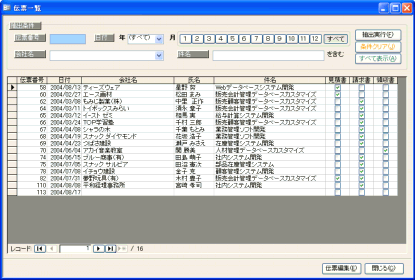
「メインメニュー」画面からこの画面を開くと、これまでに入力されたすべての伝票の基本的なデータ項目が一覧表示されます。この画面を使うことによって主に次の2つの操作を行うことができます。
- 伝票の抽出
すべての伝票の中から、いくつかの所定の条件に当てはまる伝票だけを抽出することができます。
- 伝票の編集画面の呼び出し
一覧から伝票を選択することによって、その伝票の編集画面を呼び出すことができます。
 伝票の抽出
伝票の抽出
- ここでは、次の5つの条件で既存伝票データを抽出することができます。複数の条件を複合して指定することもできます。
- 伝票番号
ここで指定した1つの伝票のみを抽出します。これを指定した場合にはその他の抽出条件は実質的に無意味となります。
- 日付(年)
伝票の日付が指定した「年」である伝票を抽出します。「月」を指定していない場合には、その年の1月1日〜12月31日のデータがすべて抽出されます。
また「年」によって抽出しない場合には、"(すべて)"を選択する必要があります。
- 日付(月)
伝票の日付が指定した「月」である伝票を抽出します。「年」を指定している場合には、その「年月」のデータだけが抽出されます。また「年」を"(すべて)"とした場合には、年に関係なく日にちがその月(1日〜末日)のデータがすべて抽出されます。
「月」によって抽出しない場合には、"すべて"を選択する必要があります。
- 会社名
「取引先マスタ」画面で登録されたすべての会社名が一覧表示されます。そこから特定の会社名を指定することによって、その会社宛ての伝票のみを抽出することができます。
- 件名
ここに任意の文字を指定することによって、伝票の「件名」の一部にその文字を含む伝票データを抽出します。
上記条件を指定したら、[抽出実行]ボタンをクリックします。それによって抽出処理が実行され、該当する伝票だけが下の一覧に表示されます。
また、[条件クリア]ボタンをクリックすると、抽出条件として入力されたものをすべて元の状態に戻すことができます(抽出は解除されません)。
また、[すべて表示]ボタンをクリックすると、抽出処理が解除され、すべてのデータが再表示されます。
- 伝票番号
 編集画面の呼び出し
編集画面の呼び出し
- 抽出を行ったあと(抽出しなくても可)、所定の伝票の行のいずれかの欄にカーソルがある状態で、次のいずれかの操作を行うと、その伝票に関する編集画面を表示させることができます。
- その欄でマウスをダブルクリックする
- 画面右下の[伝票編集]ボタンをクリックする
この場合、その1つの伝票に限りますが、伝票データの内容を編集したり、伝票を再発行したり、あるいはその伝票の丸ごと削除したりすることができます。
※既存伝票の内容を編集したい場合は、この操作を行うか、「既存伝票編集」画面より行います。この「伝票一覧」画面に表示されている内容を直接編集することはできません。
- その欄でマウスをダブルクリックする